简介
片段是一个容器,它承载由一个或多个源(输入)提供的帧。它由一个 起始帧 和一个 长度 定义,并显示为一个彩色的水平矩形。
片段示意图。
添加片段
参考
- 菜单
- 快捷键
Shift-A
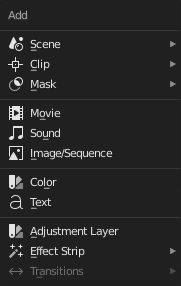
添加菜单。
"添加" 菜单是用于向视频序列器添加内容的主菜单。通常,您可以加载剪辑,创建特殊过渡效果的剪辑,然后通过选择 "执行序列" 并单击 "动画" 按钮来制作序列动画。可以使用标题中的 "添加" 菜单,或将鼠标光标悬停在 "序列" 工作区上,然后按 Shift-A 。
Blender不在乎你使用哪一个;您可以自由混合和匹配其中任何一个。当您选择添加其中之一时,它允许您选择数据块,或者编辑器区域将切换到文档浏览器,以便您选择要添加的内容。默认情况下,将筛选支持的文档。
新创建的片段的起始帧将被放置在帧指示器的位置。当同时加载多个文件(电影和声音)时,每个文件都将相继被添加。
添加效果&过渡
Blender提供一系列可添加进序列的效果。
要添加效果条,请通过 LMB 单击它来选择一个基本条(图像,电影或场景)。对于某些效果,例如交叉过渡效果,您需要 Shift-LMB 第二个重叠剪辑(这取决于您想要的效果)。从 "添加" 菜单中选择所需的效果。执行此操作时,效果条将显示在源条的上方。如果它是一个独立的效果,如 颜色发生器 ,它将被放置在帧指示器的位置。
Note
由于大多数效果片段依赖于一个或两个的源片段,它们的帧位置和持续时间依赖于它们的源片段。因此,你可能无法移动它;你必须移动源片段才能影响效果片段。
对于某些效果,例如 Alpha over ,选择剪辑的顺序很重要。您还可以将一个效果条用作输入条或源剪辑,并将另一个剪辑叠加在一起,从而将效果分层在一起。
如果你从菜单中选择了错误的效果,你总是可以使用 效果片段 来改变它。
可视化
它们都成为视频序列器中的颜色编码条:
场景片段:浅绿色。
剪辑片段:深蓝色。
遮罩片段:红色。
电影片段:海蓝色。
图像片段:紫色。
声音片段:青绿色。
每个效果片段都有自身的颜色。
除了这些默认颜色之外,您还可以在 剪辑属性 中为各个剪辑指定替代颜色。
Note
这些颜色取决于用户界面 主题 。上述颜色参考了Blender的默认主题。